
گوگل در کنفرانس دیروز و پریروزش رسماً شروع به کار Android Wear را اعلام کرد. هماکنون میتوانید ساعتهای LG G Watch و Samsung Gear Live را بخرید. ساعت Motorola Moto 360 نیز بهزودی به بازار عرضه خواهد شد. در این مقاله میخواهیم تجربهٔ کار با این سیستمعامل جدید با ساعتهای LG و سامسونگ را در اختیار شما بگذاریم. در مقالات بعدی همراه ما باشید تا با ساعتهای موجود و تفاوتها و برتریهای آنها بر یکدیگر آشنا شوید.
شروع به کار Android Wear
وقتی برای اولین بار ساعت Android Wear را روشن میکنید، با پیغام نصب برنامهٔ Android Wear بر روی گوشی مواجه میشوید. البته چون هنوز عموم مردم از این ساعتها ندارند برنامهٔ Android Wear مثل برنامههای دیگر بر روی Google Play Store موجود نیست و برای دریافت آن باید مراحلی را طی کنید تا در آخر لینک دانلود به شما داده شود.بعد از نصب این برنامه بر روی تلفن همراه و بهروزرسانی برخی برنامههای مرتبط مثل Google Play Services و Google Search، بلوتوث گوشی را روشن میکنید و ساعت را از طریق بلوتوث به گوشی متصل میکنید.پسازآن باید قراردادی را بپذیرید و چند گزینه را تیک بزنید. سپس Firmware ساعت بهروزرسانی میشود. بعد از طی همهٔ این مراحل میتوانید با ساعت کارکنید.

فرقی ندارد از چه ساعتی استفاده میکنید. اکثر ویژگیهای Android Wear در تمام ساعتها مشابه است. در ابتدا میتوانید تنظیم کنید که صفحهٔ نمایش ساعت همیشه روشن باشد و یا فقط وقتی با آن کار میکنید روشن شود. اگر همیشه روشن باشد، در مواقعی که با آن کاری ندارید کمنور شده و وقتی با آن شروع به کار میکنید روشن میشود.
وقتی دستتان را بالا میآورید که ساعت را ببینید، صفحهٔ ساعت روشن میشود. این حرکت توسط سنسور شتاب سنج درون ساعت تشخیص داده میشود. همان حرکت نیز برای خاموش کردن (یا کمنور کردن) صفحه کافی است. علاوه بر حرکت دست، زدن انگشت بر روی صفحه و یا رسیدن پیام جدید نیز باعث روشن شدن صفحه میشود.در تمام ساعتهای Android Wear بااینکه صفحه بهطور خودکار خاموش میشود، با آوردن کف دست بر روی صفحهٔ ساعت نیز میتوانید آن را خاموش (یا کمنور) کنید.
Watch Face
وقتی به صفحهٔ Android Wear نگاه میکنید با تصویر ساعت آنالوگ یا دیجیتال روبرو میشوید که به آن Watch Face میگویند. بیشترین وجه تمایز Android Wear در ساعتهای مختلف با یکدیگر Watch Face ها هستند. هر ساعت با تعدادی Watch Face ساخت گوگل و تعدادی از طرف سازندهٔ ساعت عرضه میشود.

برای عوض کردن Watch Face کافی است انگشتتان را بر روی آن نگهدارید تا لیست Watch Face ها باز شود. با کشیدن انگشت بر روی صفحه در لیست حرکت میکنید و گزینهٔ دلخواهتان را با زدن انگشت انتخاب میکنید. برخی از Watch Face ها ساعت آنالوگ یا دیجیتال ساده هستند و برخی دیگر نیز شامل تصویر پسزمینه میشوند.

طبق گفتهٔ گوگل در حال حاضر راهی برای اضافه کردن Watch Face ها از طرف کاربر وجود ندارد ولی احتمالاً در آینده شاهد این قابلیت خواهیم بود.
کارایی Android Wear
در زیر ساعت همیشه مهمترین نوتیفیکیشن نشان داده میشود که با کشیدن صفحه به سمت بالا وارد جزئیات آن میشوید.

با کشیدن صفحه به سمت بالا همانند Google Now تمام کارتها و نوتیفیکیشنهایتان به ترتیب نمایش داده میشوند. قرارهای ملاقات، زمانی که طول میکشد تا به محل کار برسید، آبوهوا و … ازجمله کارتهایی هستند که بر روی Android Wear نمایش داده میشوند.
نوتیفیکیشنهایی که معمولاً بر روی گوشی میبینید مثل پیامک، ایمیل جدید و یادآوریهای ثبتشده در تقویم بر روی ساعت نیز مشاهده خواهید کرد. اگر نمیخواهید بر روی ساعت از برنامهٔ خاصی نوتیفیکیشن دریافت کنید، باید به برنامهٔ Android Wear گوشی مراجعه کنید. در این برنامه مکانی برای واردکردن برنامهها به لیست سیاه وجود دارد تا نوتیفیکیشنهایشان به ساعت فرستاده نشود.
Android Wear دارای قابلیتهایی برای سلامتی و تناسباندام نیز هست. تمام ساعتهایی که تاکنون با آنها کارکردهایم تعداد قدمهایی که در آن روز برداشتهاید را به شما میگویند. Samsung Gear Live میتواند ضربان قلب شمارا نیز نشان بدهد. (البته با تجربهای که از نمایش ضربان قلب بر روی دیگر دستگاههای سامسونگ داریم، نمیتوانیم خیلی به صحت و دقت آن اعتماد کنیم)
کار با کارتها در Android Wear
کار با نوتیفیکیشنها و کارتها در Android Wear آسان است. هر نوتیفیکیشنی را که به سمت چپ بکشید حذف میشود. اگر آن را به سمت راست بکشید گزینهها و اطلاعات بیشتر در مورد آن میبینید.
برای مثال کارتی بر روی ساعت مشاهده میکنیم که میگوید چگونه با ماشین به مکانی برویم. این مکان به خاطر اینکه آن را در نقشه جستجو کردهایم بر روی ساعت ظاهر میشود. وقتی آن را به سمت راست بکشم نقشهای ظاهر میشود که نقشهٔ مکان فعلی ما تا آنجا را نمایش میدهد. باز اگر به سمت راست بکشم آیکونی ظاهر میشود که با زدن بر روی آن راهنمایی به سمت آن مکان (Navigation) آغاز میشود. باز اگر به سمت راست بکشم آیکونی ظاهر میشود که نقشه را بر روی گوشی باز میکند.
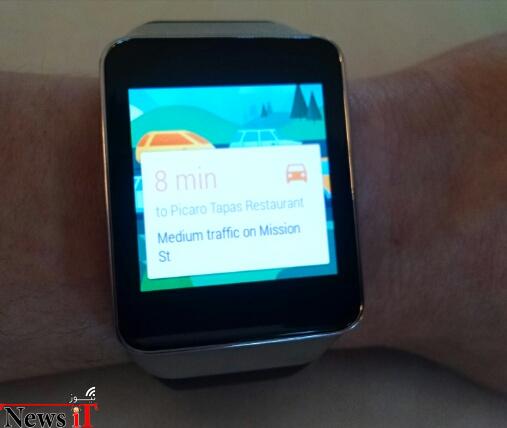
کارتی هست که وضعیت آبوهوا را نشان میدهد. با کشیدن آن به سمت راست، مشروح وضعیت آبوهوا (پیشبینی روزهای آینده) نمایش داده میشود. اگر دوباره به سمت راست بکشم آیکونی برای باز کردن برنامه آبوهوا در گوشی ظاهر میشود.

اگر در Gmail ایمیل داشته باشم با کشیدن صفحه به سمت راست، آیکونی برای آرشیو کردن آن ایمیل ظاهر میشود. با کشیدن دوباره، آیکونی برای جواب دادن به ایمیل ظاهر میشود. باز اگر به سمت راست بکشم آیکونی برای باز کردن Gmail در گوشی ظاهر میشود.کارتهایی همچون پیامک، ایمیل و … که متن زیادی دارند، در ابتدا موضوع و یا چند کلمهٔ اول متن به همراه عکس فرستنده نمایش داده میشود. در این هنگام با زدن انگشت بر روی صفحه بقیهٔ متن نیز نشان داده میشود.هر بار که یک نوتیفیکیشن جدید میآید، ساعت میلرزد و شمارا در جریان قرار میدهد.
دستور صوتی به Android Wear
Android Wear با ظاهری بسیار ساده طراحیشده و کار با آن بسیار راحت است. دستورات صوتی نیز به خاطر موتور جستجوگر قدرتمند گوگل، کار با Android Wear را راحتتر میکنند.
برای فعال کردن دستور صوتی یا میبایست دستتان را بالا آورده تا صفحه روشن شود، سپس بگویید Okay, Google. و یا با انگشتتان بر روی صفحه بزنید.
حال میتوانید دستورات صوتی که اندروید شناسایی میکند (مثل پرسیدن سؤال از گوگل، تنظیم آلارم یا جستجوی یک مکان در نقشه) بهعلاوهٔ دستورات مخصوص Android Wear را بگویید. برخی از این دستورات عبارتاند از:
• Take a note
• Remind me…
• Show me my steps
• Show me my heart rate
• Send a text…
• Email…
• Agenda for today
• Navigate to…
• Set a timer
• Start stopwatch
• Set an alarm
• Show alarms
• Settings
• Start Compass
• Start Fit
دستور Start Fit خلاصهای از اطلاعات مربوط به تناسباندام که ساعت جمعآوری کرده است را ارائه میدهد.
آنطور که از صحبتهای گوگل در کنفرانس Google I/O برداشت کردیم، فروشگاه برنامه برای Android Wear جدا از Google Play Store به وجود نخواهد آمد. برنامههایی که دارای قابلیتی برای Android Wear هستند دارای دو جزء میباشند. جزئی برای گوشی و جزئی برای ساعت که به صورت خودکار از گوشی بر روی ساعت نصب خواهد شد.

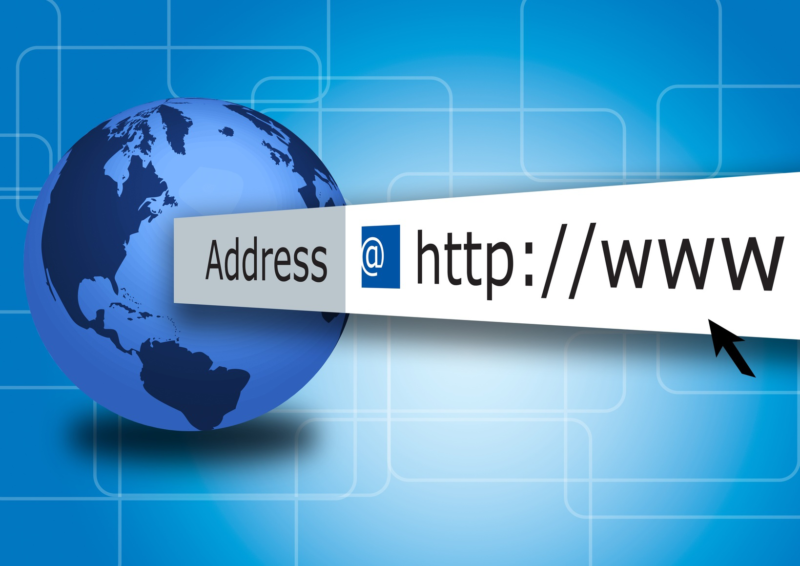


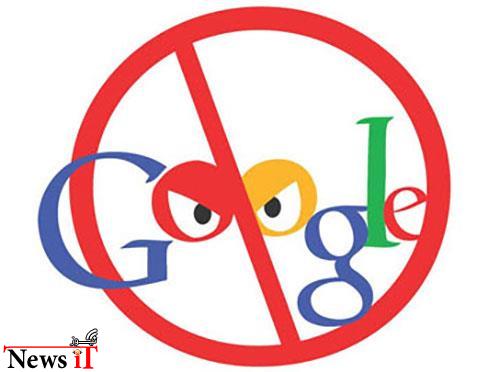

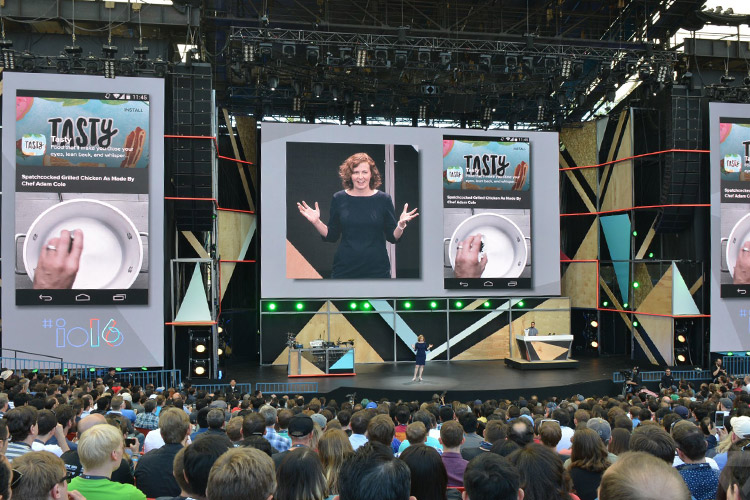
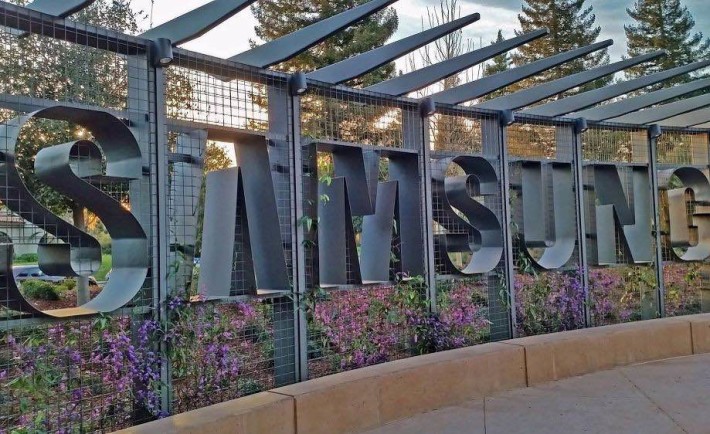









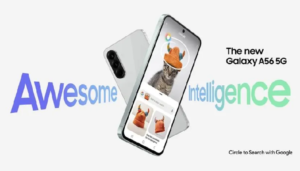











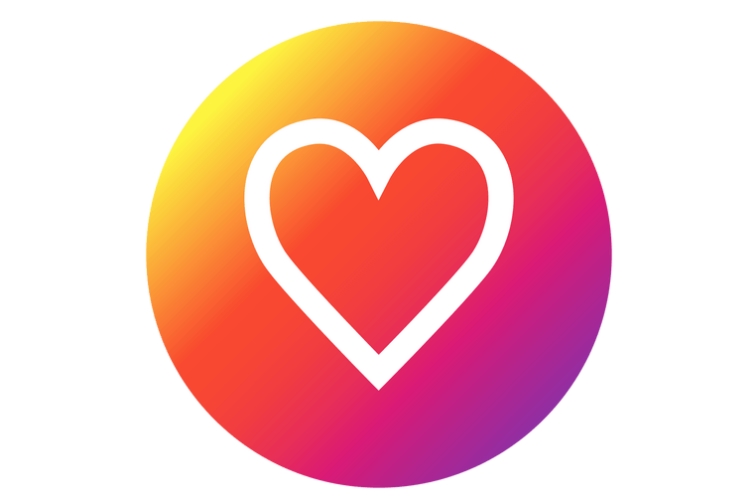










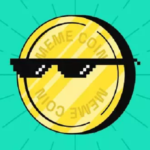
نظرات کاربران